Meneruskan pesan teks dari iPhone ke perangkat lainnya
Dengan fitur Penerusan Pesan Teks pada iPhone, pesan SMS, MMS, atau RCS yang Anda kirim dan terima di iPhone juga dapat muncul di Mac, iPad, dan Apple Vision Pro, sehingga Anda dapat melanjutkan percakapan dari perangkat yang diinginkan.
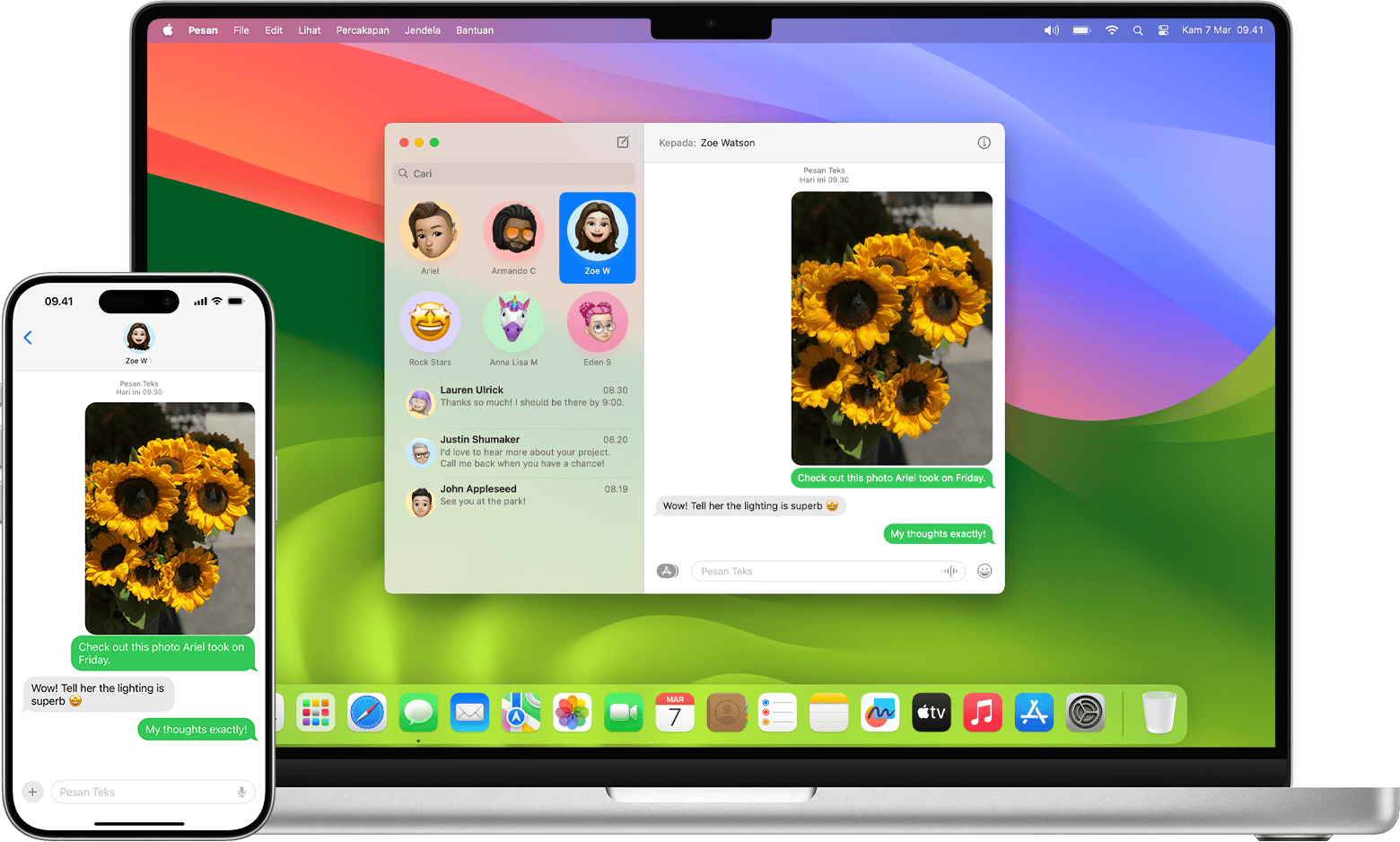
Meneruskan pesan secara otomatis
Jika ingin menggunakan metode ini untuk meneruskan pesan SMS, MMS, atau RCS secara otomatis ke salah satu atau beberapa perangkat lainnya, perangkat lain tersebut harus masuk dengan Akun Apple yang juga digunakan di iPhone Anda, dan iPhone Anda harus terhubung ke jaringan seluler atau Wi-Fi.
Mengatur Pesan di iCloud, yang mencakup Penerusan Pesan Teks
Saat Anda mengatur Pesan di iCloud pada perangkat, seluruh riwayat pesan akan selalu diperbarui di seluruh perangkat tersebut, bahkan saat Anda mengatur perangkat baru. Ini termasuk pesan yang dikirim atau diterima melalui SMS, MMS, RCS, atau iMessage. Anda tidak perlu mengatur Penerusan Pesan Teks secara terpisah, karena fitur tersebut sudah terpasang dalam Pesan di iCloud.
Atau atur Penerusan Pesan Teks secara terpisah
Jika Anda tidak menggunakan Pesan di iCloud, atau pesan tidak diteruskan sebagaimana mestinya:
Di iPhone, buka Pengaturan > App > Pesan.
Ketuk Penerusan Pesan Teks. (Jika Anda tidak melihatnya, matikan dan nyalakan lagi iMessage, lalu ketuk Kirim & Terima, dan masuk lagi.)
Ketuk untuk menyalakan setiap perangkat yang ingin Anda izinkan untuk mengirim dan menerima pesan dari iPhone ini.
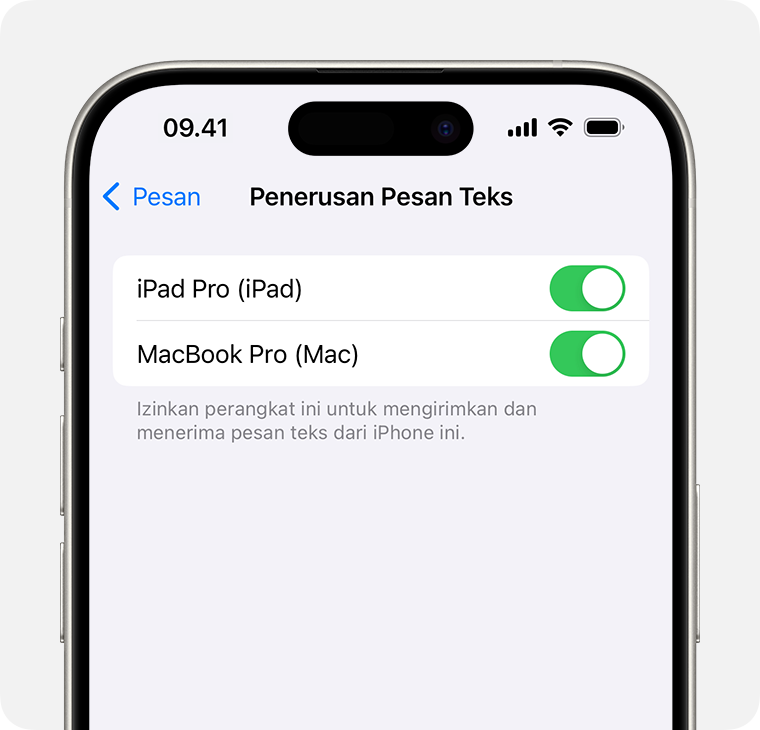
Jika perangkat yang dipilih tidak menggunakan autentikasi dua faktor untuk Akun Apple Anda, kode verifikasi akan muncul di setiap perangkat lain milik Anda: masukkan kode tersebut di iPhone.
Jika Anda tidak melihat satu atau beberapa perangkat lainnya di pengaturan Penerusan Pesan Teks:
iPad: Buka Pengaturan > App > Pesan, lalu pastikan iMessage dinyalakan. Ketuk Kirim & Terima, lalu pastikan bahwa Akun Apple yang ditampilkan di bagian bawah layar ini sama dengan yang ada di iPhone Anda. Jika tidak, ketuk untuk keluar, lalu masuk dengan Akun Apple yang benar.
Mac: Buka app Pesan. Dari bar menu, pilih Pesan > Pengaturan (atau Preferensi). Klik iMessage, dan pastikan bahwa Akun Apple yang ditampilkan di jendela ini sama dengan yang ada di iPhone Anda. Jika tidak, klik Keluar, lalu masuk dengan Akun Apple yang benar.
Apple Vision Pro: Buka Pengaturan > App > Pesan, lalu pastikan iMessage dinyalakan. Ketuk Kirim & Terima, lalu pastikan bahwa Akun Apple yang ditampilkan di bagian bawah layar ini sama dengan yang ada di iPhone Anda. Jika tidak, ketuk untuk keluar, lalu masuk dengan Akun Apple yang benar.
Meneruskan pesan secara manual
Baik Pesan di iCloud atau Penerusan Pesan Teks dinyalakan atau tidak, Anda dapat meneruskan pesan yang dipilih ke perangkat lain secara manual.
Meneruskan dan berbagi pesan di iPhone
